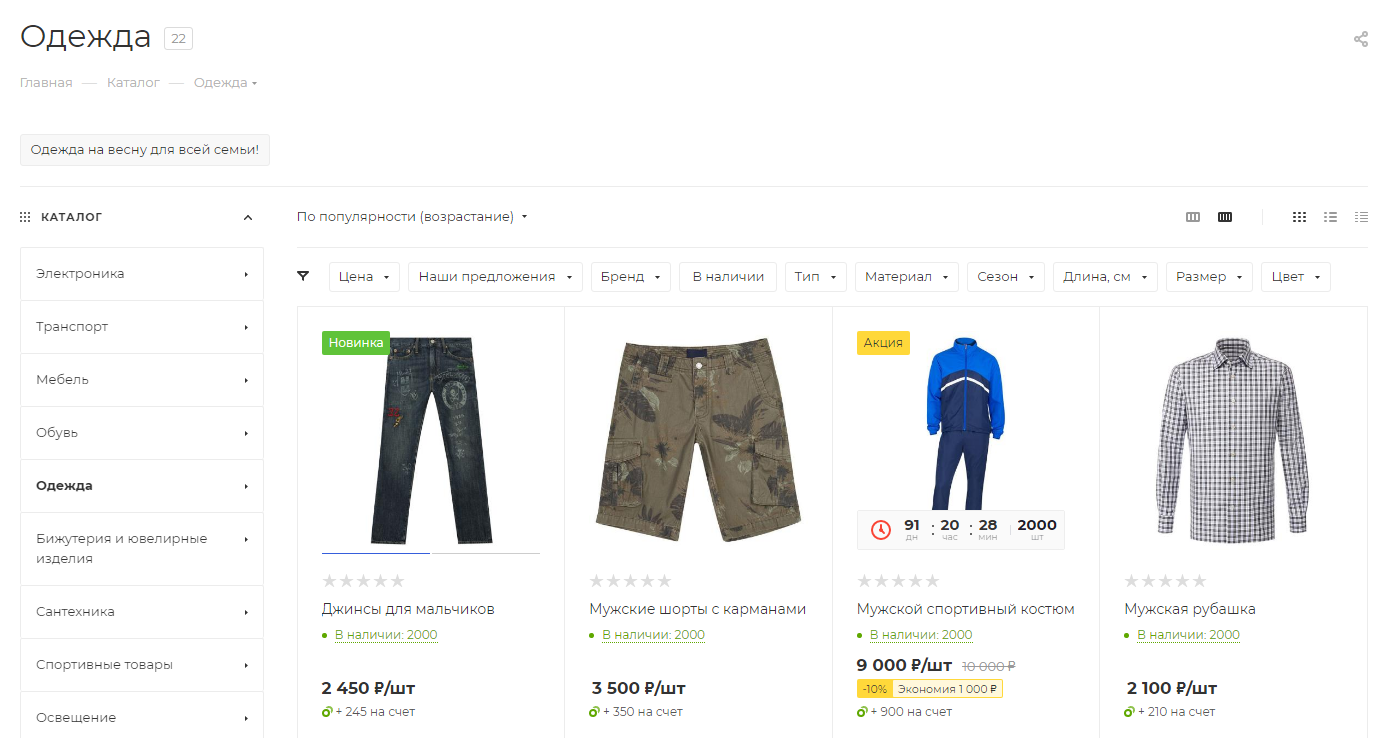- Описание курса
- Установка решения
- Авторизация на сайте
- Техническая поддержка
- Основные настройки платформы
- Виджет настроек
-
Обзор типовых настроек решения
- Настройки модуля решения
-
Общие настройки
- Темная и светлая тема оформления
- Поиск
- Подключение Google reCAPTCHA
- Yandex SmartCaptcha
- «Ленивая» подгрузка изображений — LazyLoad
- Настройки шрифта с помощью Google Fonts
- Заголовки и навигационные цепочки
- Боковое меню для разделов
- Обработка персональных данных
- Настройка отображения кнопок «Заказать звонок», «Задать вопрос», «Оставить отзыв»
- Подписка на рассылку
- Боковое меню сайта
- Настройка анимации при наведении на картинку
- Мультиязычность
- Настройки отображения кнопки «Наверх»
- Настройка информации о публичной оферте
- Система обратной связи: формы Битрикс24 или веб-формы
- Служебные настройки
- Валидация ввода
-
Главная страница
- Баннеры
- Виды фильтров для блоков на главной
- Тизеры преимуществ на главной
- Разделы каталога
- Элементы каталога
- Блок «Товар дня» на главной
- Блок «Новости» на главной
- Блок «Акции» на главной, типы отображения
- Блок «Блог» на главной
- Блок «Коллекции» на главной
- Блок «О компании» на главной
- Блок «Образы» на главной
- Блок «Отзывы» на главной
- Блок «Карта» на главной
- Блок «Бренды» на главной
- Виджет Instagram*
- Блок «Истории» на главной
- Блок «Видеоотзывы» на главной странице
- Блок «ВКонтакте» на главной
- Боковая колонка на главной
- Блок «Партнеры» на главной
- Дополнительные блоки на главной
- Настройки шапки
- Настройки футера
-
Каталог
-
Настройки оформления
- Список разделов
- Список товаров
- Кнопка в корзину
- Навигационная цепочка
- Настройка слайд-панели
- Вертикальное отображение товаров в разделе каталога, связанных товарах и на главной странице
- Ограничение по количеству торговых предложений в списке товаров
- Иконки в мобильной версии сайта
- Автоматическая подгрузка товаров при прокрутке страницы в каталоге
-
Разделы и подразделы
- Создание и настройка раздела
- Баннеры в разделах каталога
- Отображение бокового меню только в последнем подразделе каталога
- Баннеры в списке товаров
- Привязка статей из блога к разделу каталога
- Отображение характеристик и торговых предложений в табличном списке товаров
- Создание тегов в каталоге
- Закрашивание SVG-иконок разделов в цвет темы
-
Карточка товара
- Настройки оформления
- Создание и настройка простого товара
- Создание торговых предложений
- Наборы и комплекты
- Комплект в карточке товара
- Расчет стоимости доставки в карточке товара
- Отображение наличия товара
-
Настройка блоков
- Настройка отображения блоков «Похожие товары» и «Аксессуары»
- Блок «Отзывы» в карточке товара
- Отображение блока «Наличие»
- Привязка к карточке других элементов
- Дополнительная фотогалерея в карточке товара
- Блок «Рекомендуем»
- Табы «Дополнительно», «Как купить», «Доставка» и «Оплата» в карточке товара
- Добавление пользовательских блоков в карточку товара
- Настройка alt и title для детальной картинки
- Подключение индивидуальной таблицы размеров — по разделам и брендам
- Настройка отображения услуг в карточке товара
- Ресайз изображений
- Дополнительная подпись к товару
- Формы «Нашли дешевле» и «Хочу в подарок» в карточке товара
- Тизеры преимуществ в каталоге
- Как настроить подбор аналогов товара в карточке
- Управление расположением блоков в карточке товара
-
Свойства
- Настройка вывода свойств товара и торговых предложений
- Выбор свойства для отбора торговых предложений
- Настройка отображения для свойств типа «Справочник»
- Настройка сортировки свойств товара и торговых предложений
- Группировка свойств
- Вывод анонсной картинки торгового предложения в свойство
- Свойства со ссылкой в карточке товара (кликабельные характеристики)
- Вывод подсказок у свойств торговых предложений
- Настройка цен
- Единицы измерения
- Управление остатками
- Подписка на товары
- Быстрый просмотр карточки товара
- Сравнение товаров
- Массовая покупка
- Выражения и названия
- Умный фильтр
- Подстановка заголовка торгового предложения в название товара
- Избранные товары
- Сортировка по умолчанию в каталоге: по наличию, популярности, цене и прочее
- Проверка доступности торгового предложения при расчете минимальной цены
- Вывод названия разделов каталога на главной и в фильтре по разделам для связанных товаров
- Показ первой доступной картинки предложения
-
Настройки оформления
- Перекрестные продажи
- Оформление заказа
- Услуги
- Образы
-
Основные разделы
- Бренды
- Акции
- Новости
- Блог
- Проекты
- Команда
- Лицензии
- Раздел «Вопрос-ответ», типы отображения
- Отзывы в Аспро: Максимум
- Контакты
- Личный кабинет
- Галерея
- Количество разделов для фильтрации
- Количество элементов в разделах для фильтрации
- Вывод категорий товаров в контентных разделах
- Настройка галереи и свойств товаров в контентных разделах
-
Мобильная версия
- Цвет мобильной шапки
- Фиксированная нижняя панель
- 2 типа развернутого меню в мобильной версии
- 2 способа отображения мобильного меню
- Компактный вид списка товаров
- Адаптивные баннеры на главной странице
- Фиксированная кнопка «В корзину»
- Выбор мобильной шапки
- Компактный вид главной страницы на мобильных устройствах
- Новый вид отображения посадочных страниц (тегов) в каталоге на мобильных устройствах
- Отображение сортировки отдельно от фильтра
- Загрузка мобильного меню и меню в фиксированной шапке только при первом отображении
- Настройка фиксированной шапки в мобильной версии
- Хлебные крошки на мобильных устройствах
-
Мультирегиональность
- Выбор вида отображения мультирегиональности
- Выбор типа региональности
- Разделы и карточки регионов
- Автоопределение местоположения по IP
- Отображение города посетителя в шапке сайта, определенного по IP
- Региональный фильтр. Каждому региону — свой контент
- Автозамена контента по регионам с помощью тегов
- Замена контактной информации на странице контактов в регионах
- Автогенерация robots.txt и sitemap.xml
- Добавление строки поиска в поле «Местоположение»
- Отображать город посетителя без региональности
-
Посадочные страницы
- Посадочные страницы в обзорах
-
Посадочная страница в каталоге товаров
- Привязка услуг к посадочным страницам в каталоге
- Расположение списка категорий в посадочных страницах в каталоге
- Скрытие блока популярных категорий
- Виды отображения списка популярных категорий
- Группировка посадочных страниц из инфоблока
- Количество популярных категорий в списке
- Количество изначально видимых посадочных страниц (тегов) в каталоге
- Привязка посадочных страниц в каталоге к регионам
- Привязка посадочной страницы к результатам фильтра
- Посадочные страницы в поиске
- Умный SEO
- Аспро: Товары в SKU
-
SEO, маркетинг, реклама
- Триггерные рассылки
- Почтовые шаблоны
- Настройка ЧПУ
- Настройка SEO-описания
- Акции и скидки
- Мастер Кампаний от Яндекса
- Приоритетный источник вывода описания раздела: из инфоблока или Умного SEO
- Маркетинговые попап-окна
- Рекламные баннеры
- Страница с ошибкой 404
-
Интеграция с другими сервисами
- Интеграция с 1С
- Расширенная интеграция с Яндекс. Метрикой
- Интеграция с AmoCRM
- Поддержка модуля SEO умного фильтра
- Файлы для размещения счетчиков
- Интеграция с Битрикс24
-
Настройка электронной коммерции Google через Google Tag Manager
- Создание аккаунта в Google Analytics
- Регистрация в сервисе Google Tag Manager и получение фрагмента кода для вставки
- Подключение Google Analytics 4 на сайте
-
Создание основных тегов для передачи информации из интернет-магазина в систему аналитики Google
- Как создать тег All Pages. Конфигурация тегов
- Как создать тег AddToCart для отслеживания добавлений товаров в корзину
- Как создать тег removeFromCart для отслеживания удалений товаров из корзины
- Как создать тег view_item для отслеживания просмотров товара
- Как создать тег begin_checkout для отслеживания начала оформления заказа
- Как создать тег purchase для отслеживания оформления заказа
- Интеграция с Аспро.Cloud
- Интеграция сторонних модулей в решениях Аспро
- Интеграция с модулем «2в1 Накопительная система бонусов (кэшбэк) + Реферальная система»
- Требования к графическим материалам
- Для веб-разработчиков
- Установка модулей сторонних разработчиков
Список разделов
Вид списка разделов каталога
Знакомство покупателя с предлагаемым ассортиментом товаров начинается с изучения разделов каталога.
В решении доступно 8 видов списка разделов каталога — выберите наиболее выгодный вариант отображения разделов товара для вашего бизнеса:
1. Плитка с картинками.
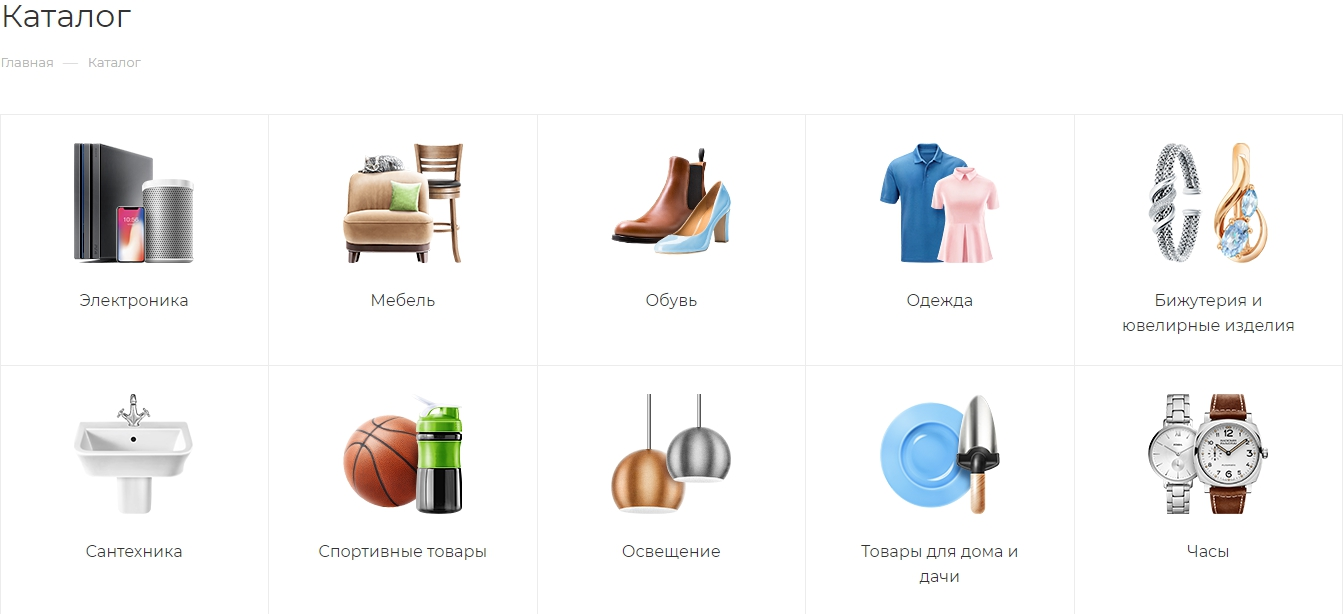
2. Плитка с иконками.
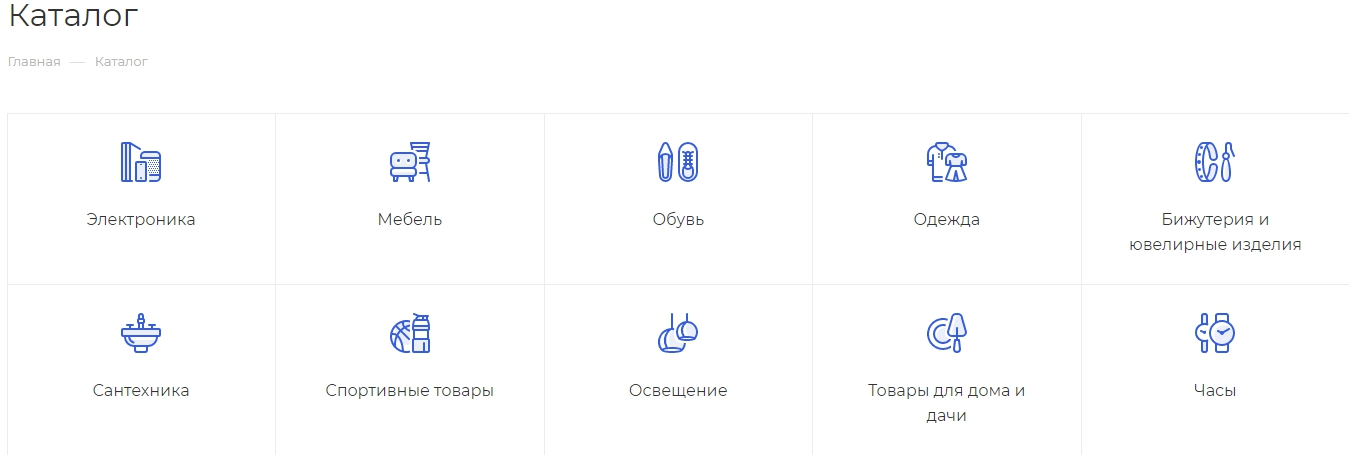
3. Таблица с описанием, вложенными подразделами и иконками.
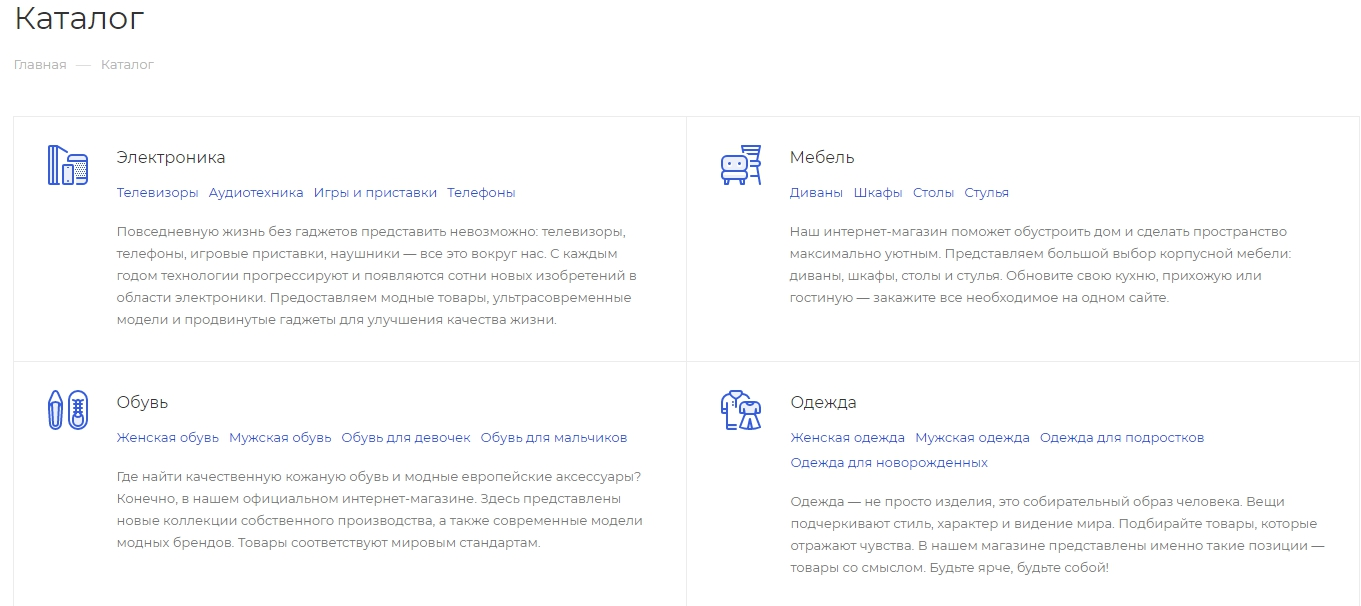
4. Таблица с описанием, вложенными подразделами и картинками.
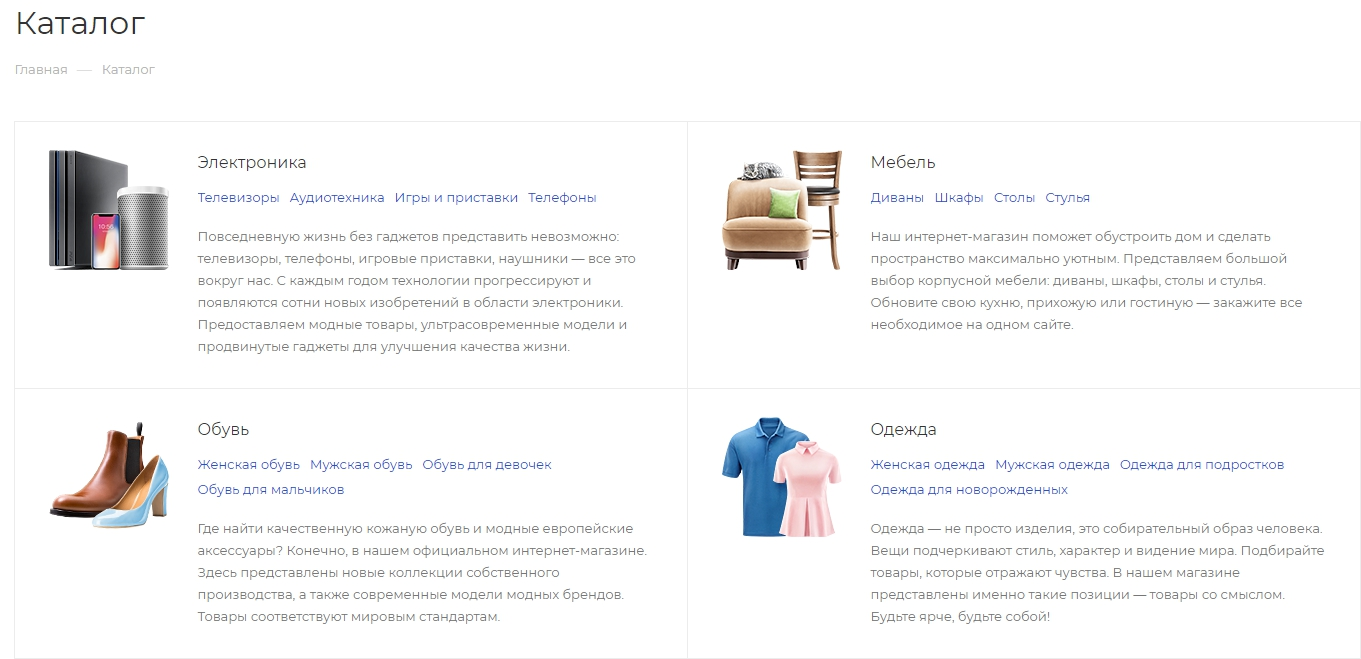
5. Блочный с вложенными подразделами и картинками.
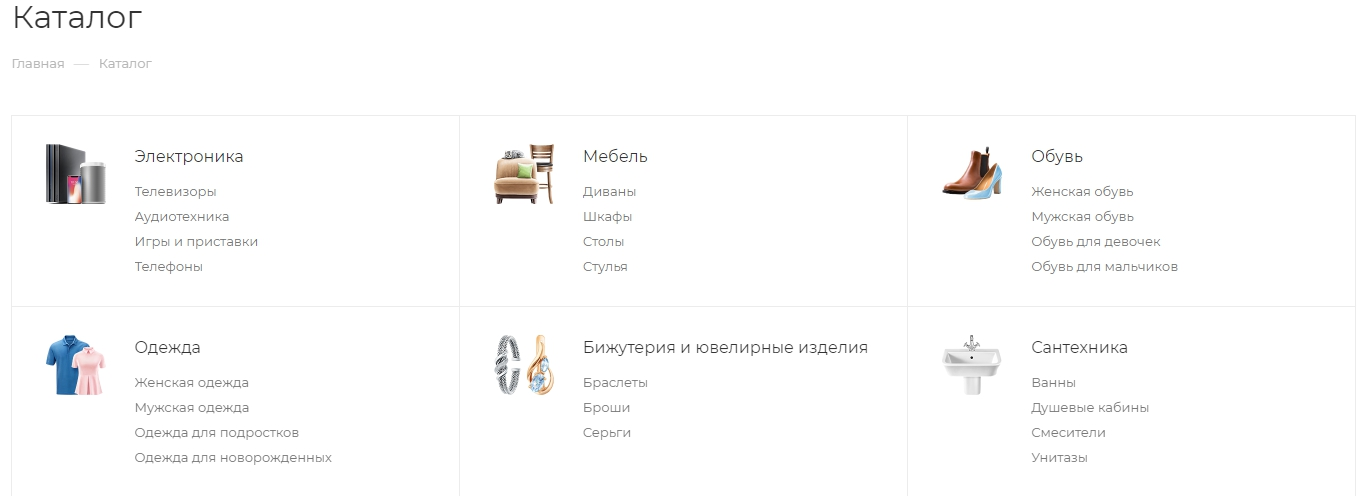
6. Блочный с вложенными подразделами и иконками.
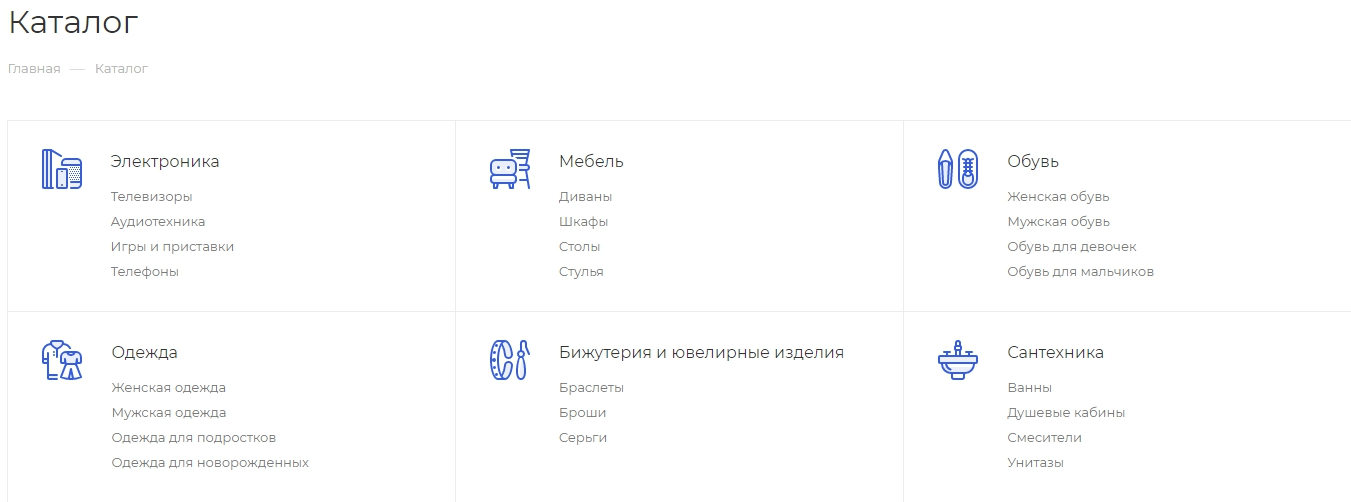
7. Списком с картинками, при нажатии на стрелку раскрываются подразделы.
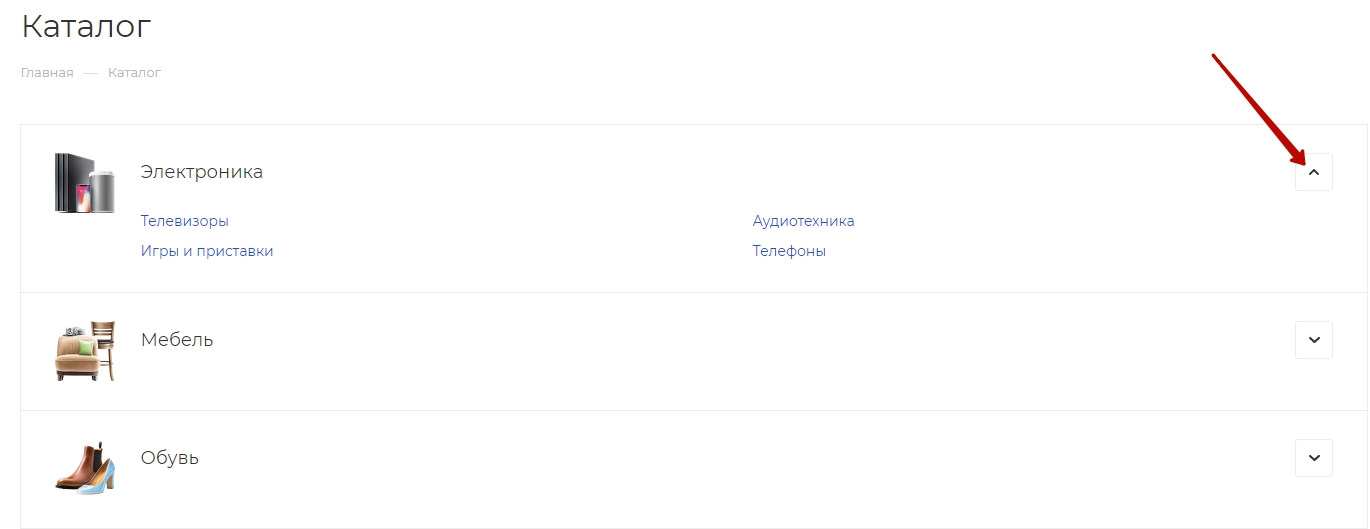
8. Списком с иконками, при нажатии на стрелку раскрываются подразделы.
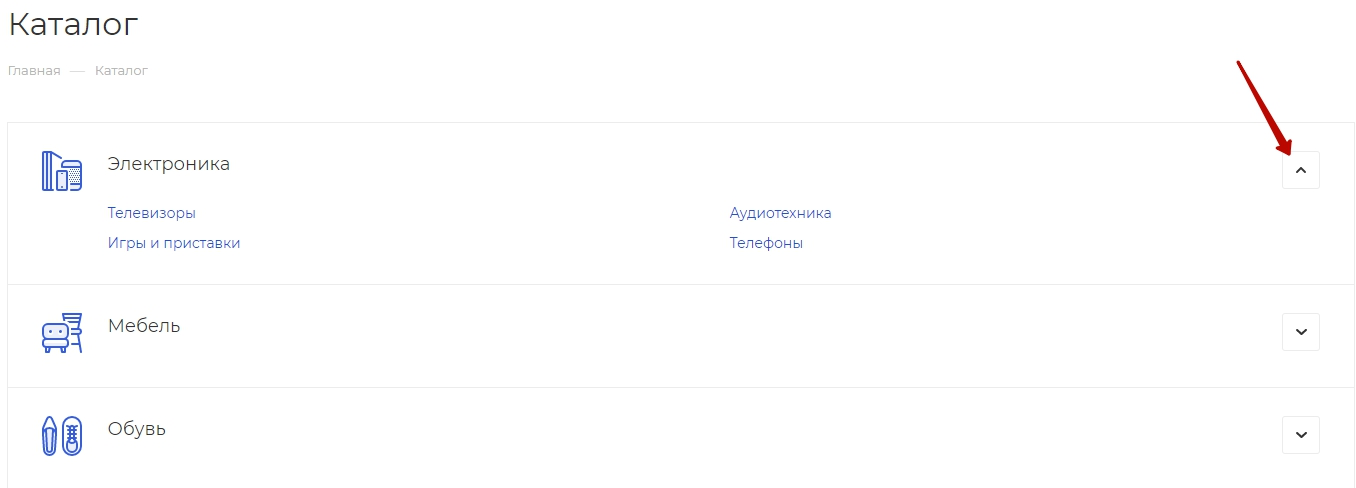
Вид списка разделов каталога можно изменить двумя способами:
- через виджет настроек в публичной части;
- через настройки модуля решения в административной части.
Настройка через виджет настроек в публичной части
Для этого перейдите в публичную часть. Откройте раздел виджета «Точные настройки» (1).
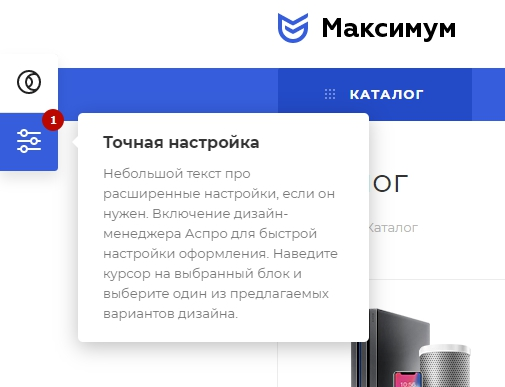
В открывшемся виджете выберите настройки раздела «Каталог» (2). Пункт «Разделы»(3). Выберите тип отображения списка разделов каталога (4). Не забудьте сохранить выбранные настройки (5).
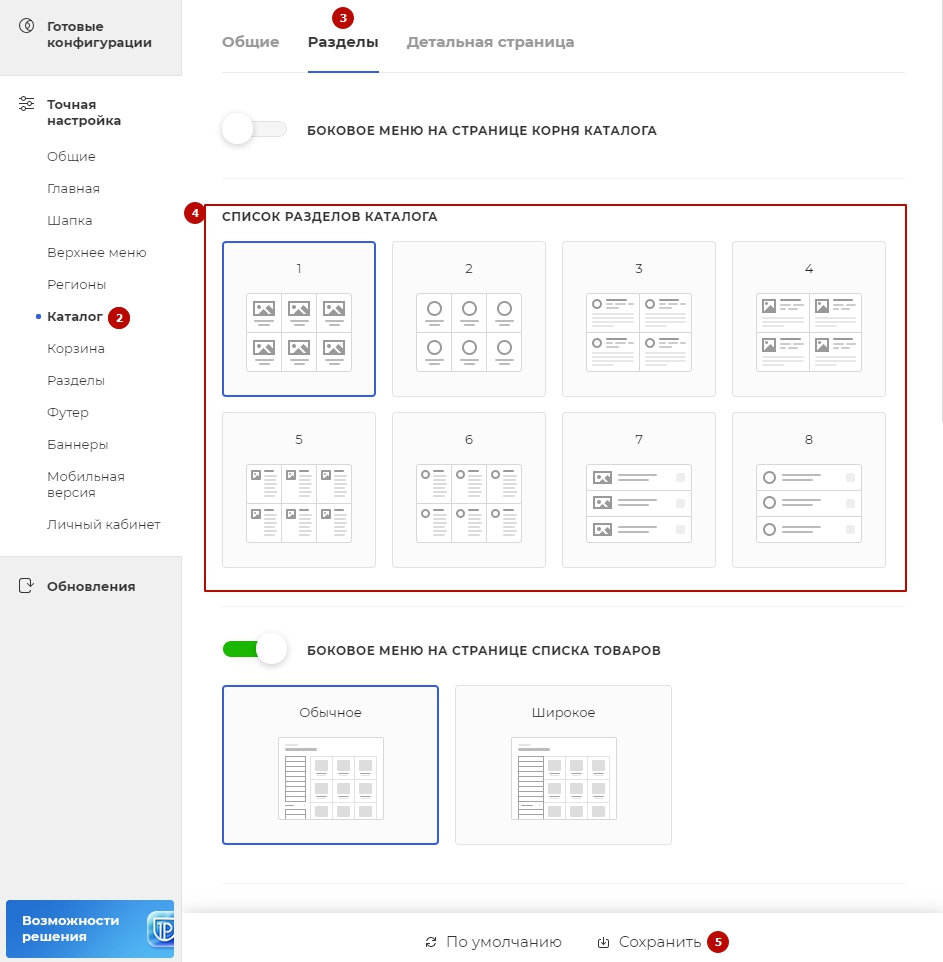
Через настройки модуля решения в административной части
Переключитесь на административную часть сайта и перейдите в раздел
Аспро: Max (1) → Настройки (2) → раздел «Каталог» (3).
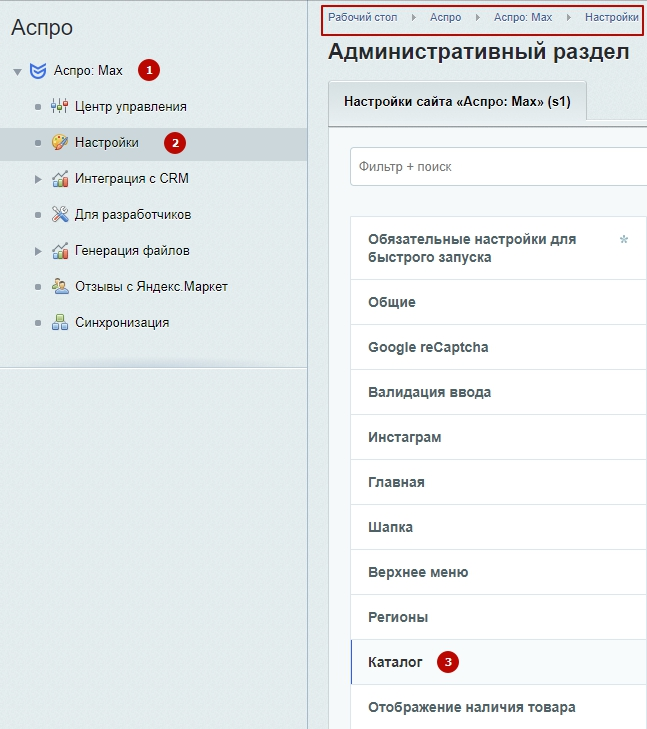
Раздел настроек «Страница списка» → параметр «Список разделов каталога»
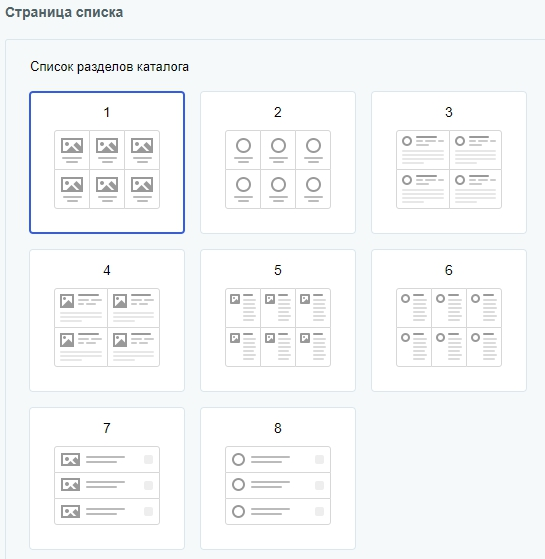
Обязательно сохраните изменения, чтобы они отобразились на сайте. Для этого в конце страницы нажмите кнопку «Применить».
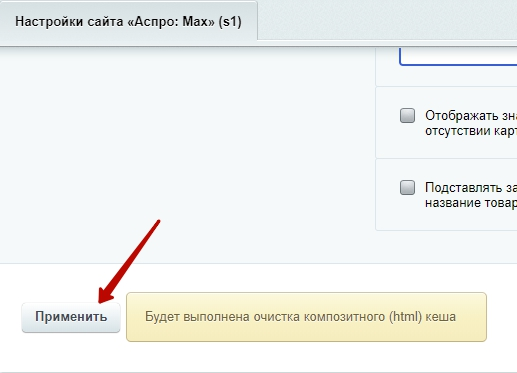
Дополнительные настройки
После выбора типа списка разделов каталога можно произвести дополнительные настройки. Для этого перейдите в настройки параметров комплексного компонента «Каталог».
Переключитесь на публичную часть сайта, в режиме правки наведите на область страницы и нажмите на шестеренку.
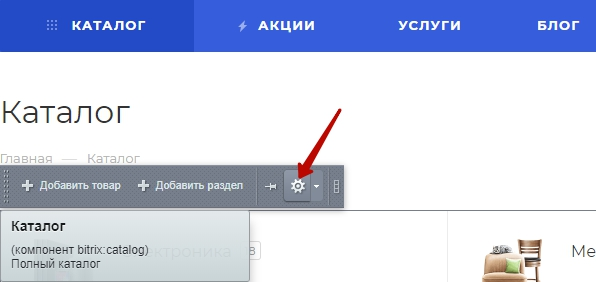
В параметрах компонента вы можете скрыть отображение количества элементов в разделе (1), установить глубину отображения разделов каталога (2), отключить вывод описания раздела (3), скрыть отображение картинок разделов(4).
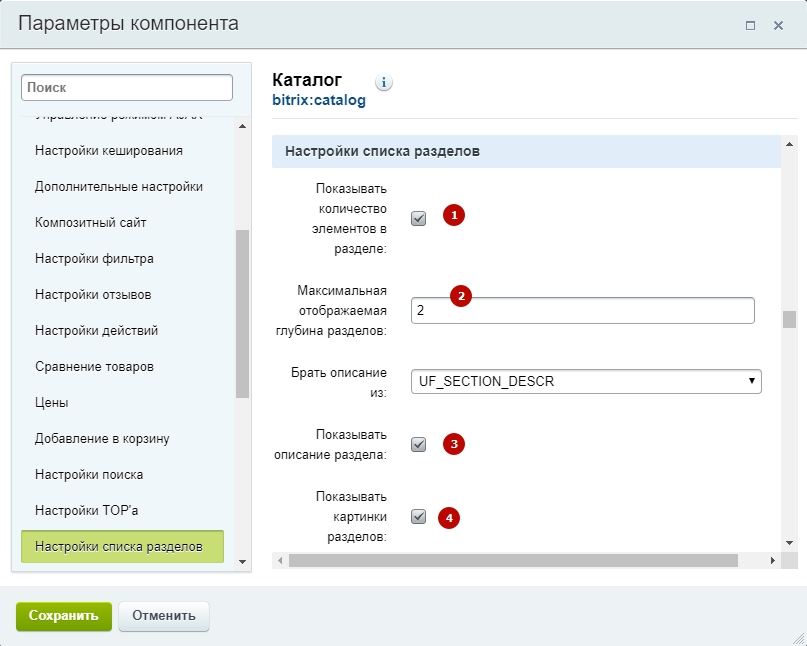
Обратите внимание. Если был выбран тип отображения каталога, в котором изначально отсутствовал вывод описания, то активация соответствующего параметра в настройках компонента не повлияет на отображение.
Выбор отображения списка подразделов каталога
Начиная с версии 1.2.8, в решении доступно 5 видов списка подразделов каталога — выберите наиболее выгодный вариант отображения для вашего бизнеса.
1 — Компактный

2 — Плитка

3 — Таблица с описанием и вложенными подразделами
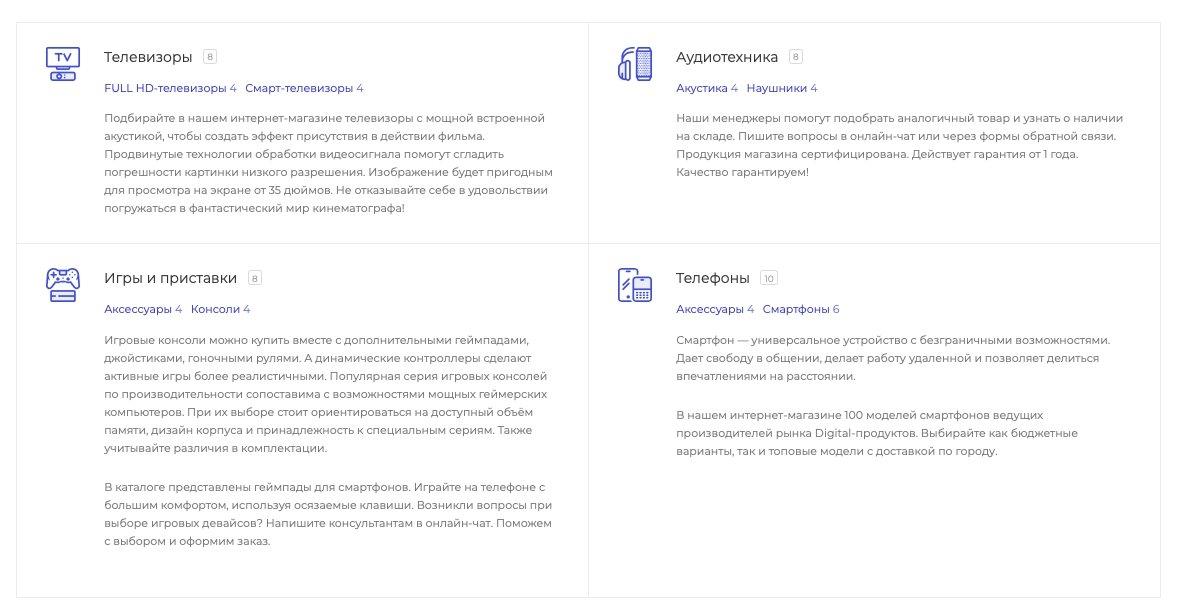
4 — Блочный с вложенными подразделами
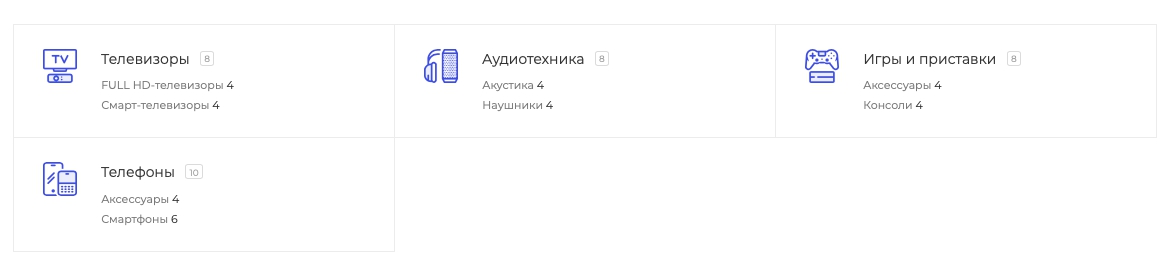
5 — Список, где при нажатии на стрелку раскрываются подразделы
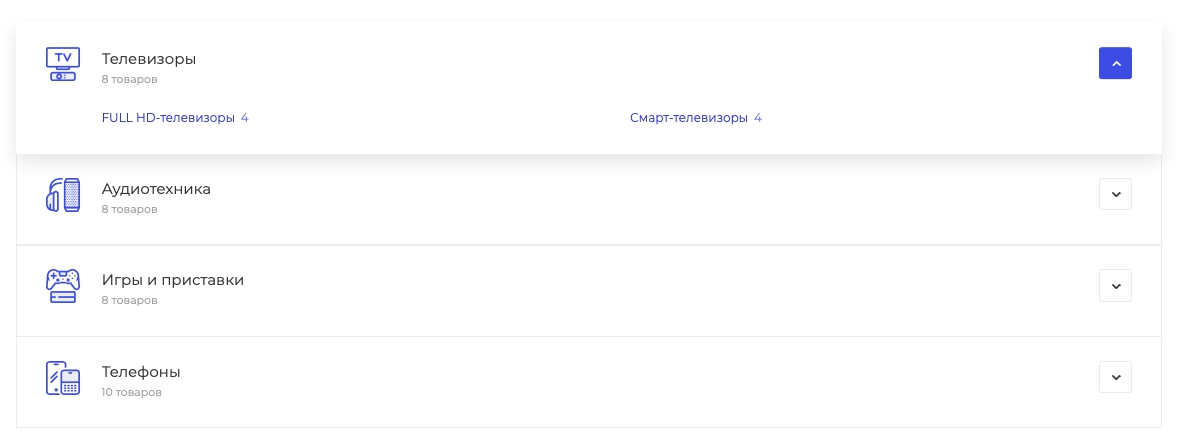
Вид списка подразделов можно изменить через виджет настроек в разделе «Каталог». Выберите нужный тип и сохраните настройки.
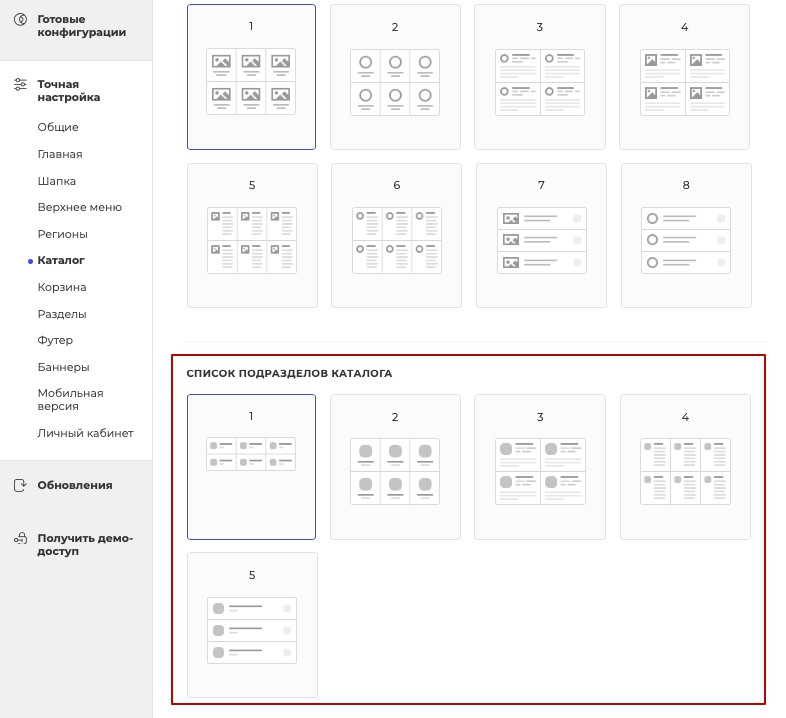
Для того, чтобы настроить тип отображения через административную часть, проделайте путь: Аспро → Аспро: Max → Настройки.
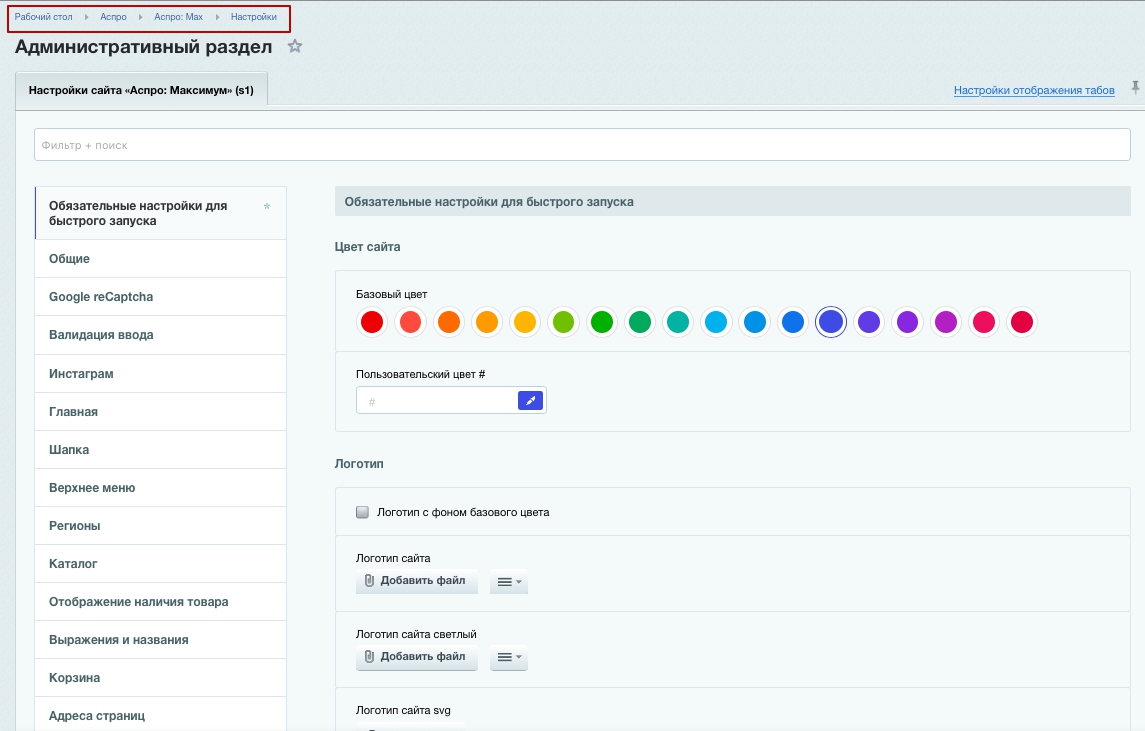
В разделе «Каталог» найдите настройки «Страница списка» и выберите нужный тип отображения в параметре «Список подразделов каталога». Сохраните изменения.
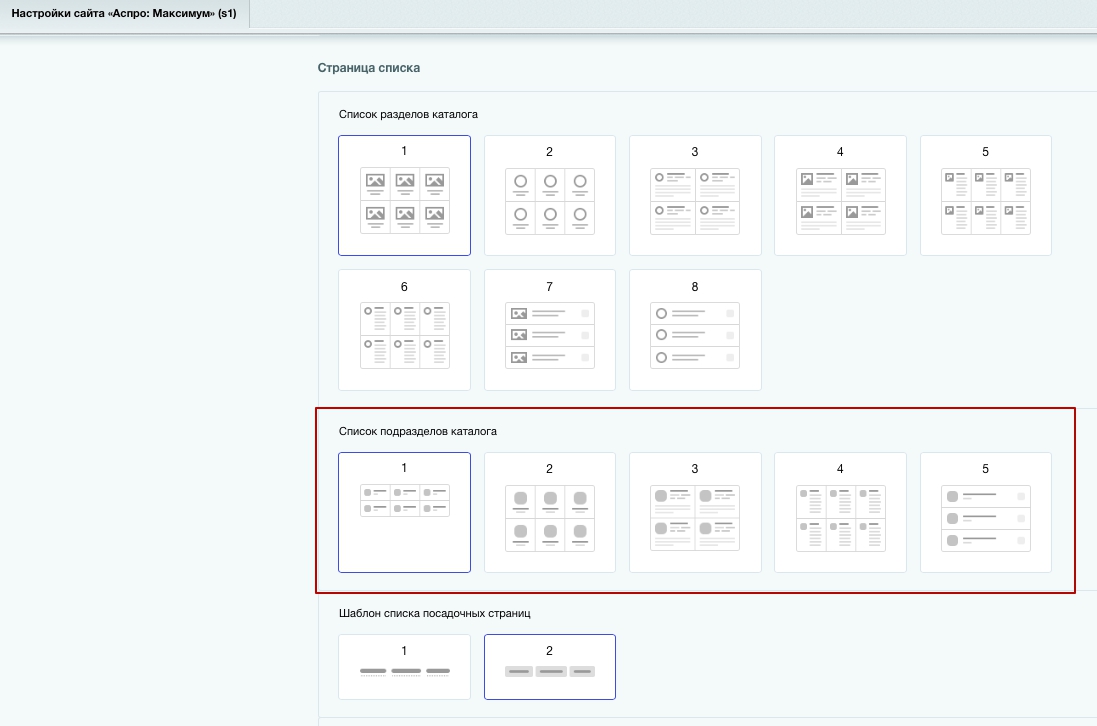
У подразделов каталога можно загрузить и картинки, и иконки. Если загружено и то, и другое, то приоритет будет отдан иконке. Чтобы отображалась только картинка, иконку грузить не нужно.
В качестве дополнительной настройки можно указать место, из которого будет подгружаться описание подразделов. Чтобы изменить параметр, перейдите в параметры компонента каталога. В режиме правки наведите на область страницы и нажмите на шестеренку.
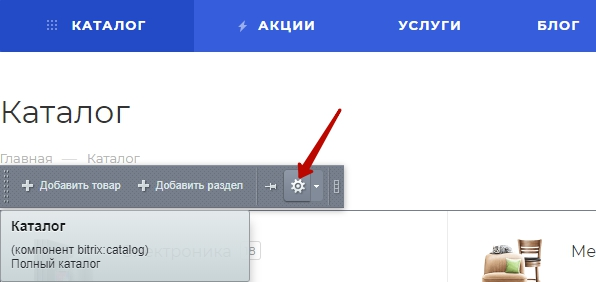
В разделе «Настройки списка» найдите поле «Брать описание для подразделов из».
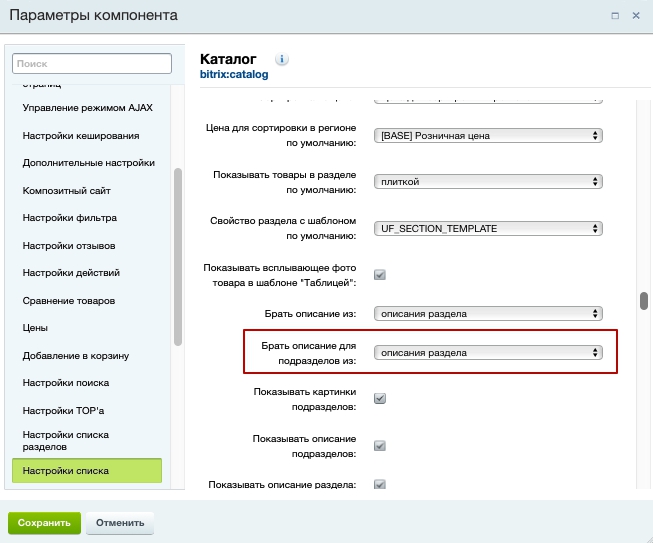
Выберите:
-
описание раздела — для отображения основного описания подраздела;
-
UF_SECTION_DESCR — для отображения краткого описания подраздела.
Также в параметрах компонента вы можете скрыть отображение картинок подразделов (1) и отключить вывод описания раздела (2).
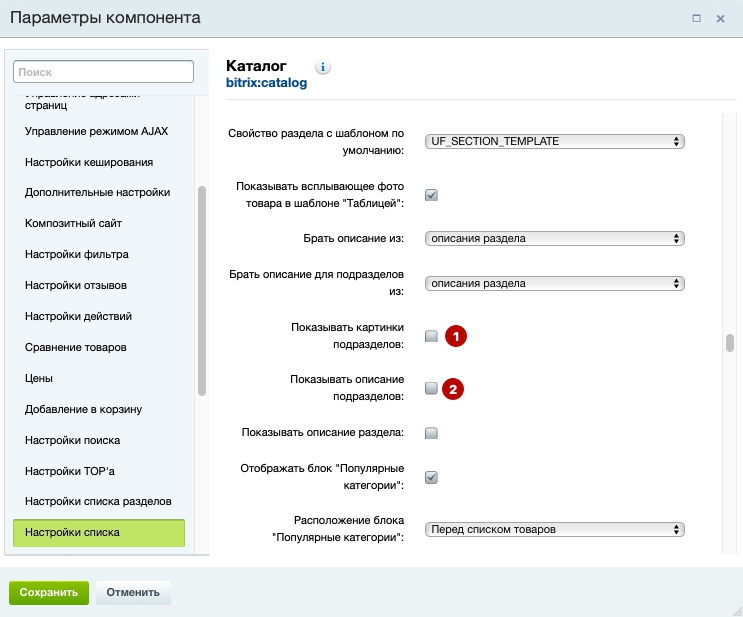
Внимание! Свойства выводятся из инфоблока каталога. Если у вас есть кастомные свойства, они также будут в этом списке.
Начиная с версии 2.0.2, в решении появилась возможность скрывать подразделы в списке товаров. Чтобы сделать это, поставьте галку в поле «Скрывать подразделы на странице списка товаров» и сохраните изменения.
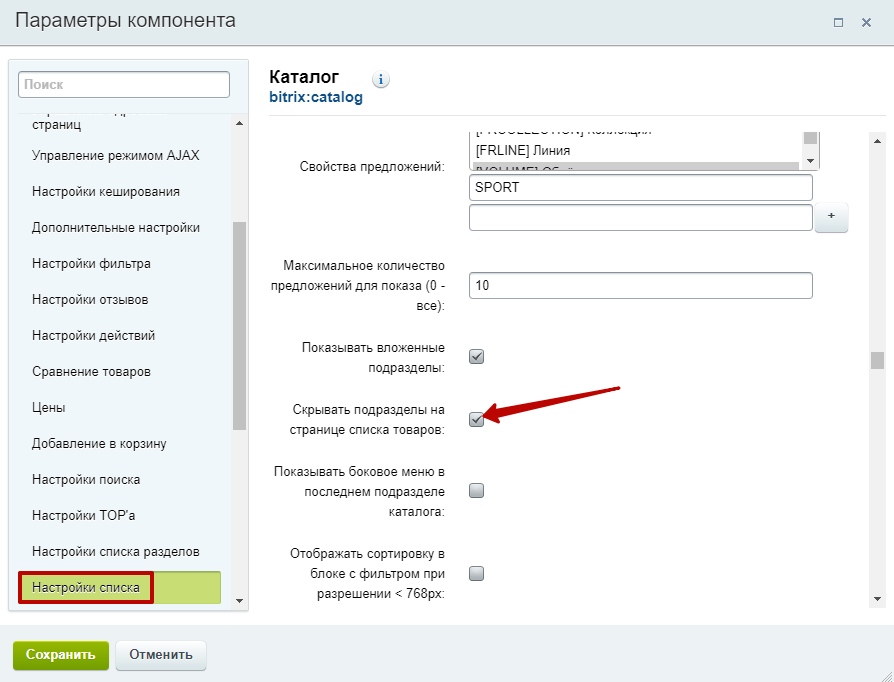
Подразделы отображаются в списке товаров.
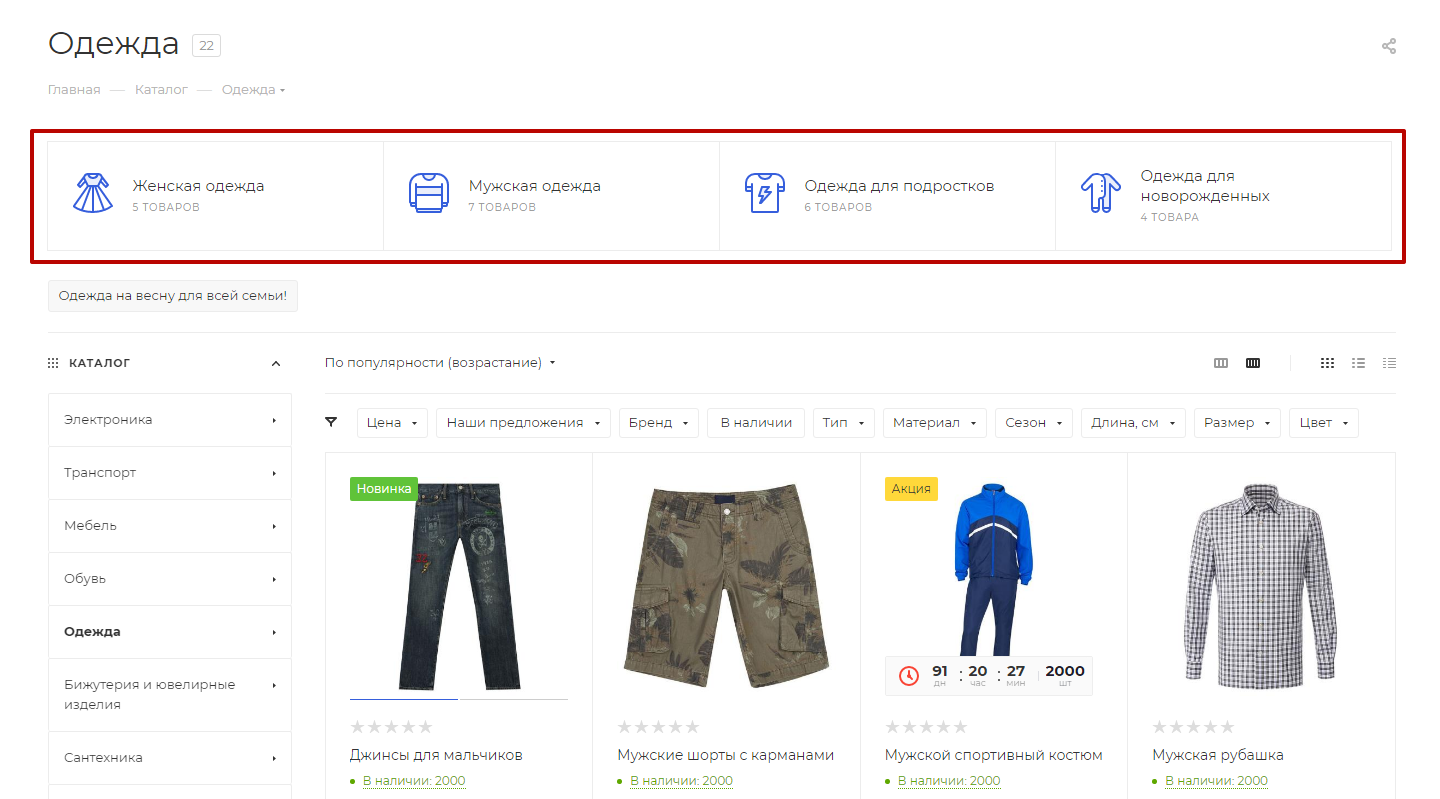
Подразделы скрыты в списке товаров.